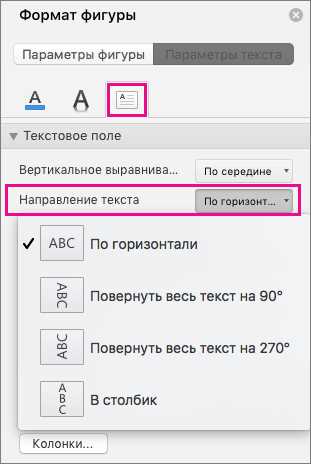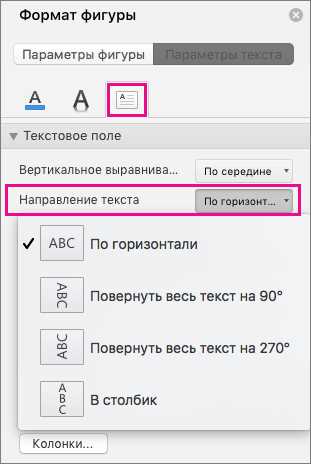
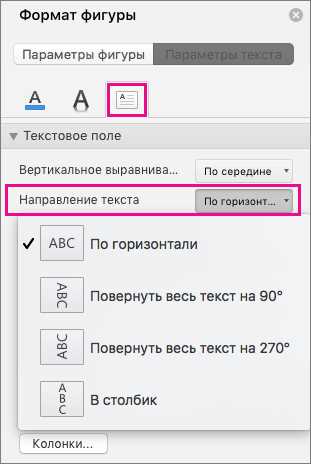
Microsoft Word — один из самых популярных текстовых редакторов, который широко используется как в бизнесе, так и в повседневной жизни. Выделение текста одной из самых основных операций при работе с документами. Это важно для форматирования, копирования, удаления и других манипуляций с текстом. Если вы хотите научиться выделять текст в Microsoft Word, вы просто нашли подходящую статью.
Процесс выделения текста в Microsoft Word — это довольно простой, но важный навык, который поможет вам с легкостью работать с документами. Независимо от того, нужно ли вам выделить одно слово, абзац или весь текст документа, в Word есть несколько способов сделать это.
В этой статье мы рассмотрим различные методы выделения текста в Microsoft Word. Мы расскажем о том, как выделять текст по словам, предложениям, абзацам и даже всему документу. Вы также узнаете о возможностях автоматического выделения текста и других полезных функциях, которые помогут вам работать с текстом эффективно и удобно.
Отложите ручку и начните выделять текст в Microsoft Word
Для начала, выделение текста в Microsoft Word является процессом отмечания определенных частей текста с целью последующего использования. Можно выбирать отдельные слова, предложения, абзацы или даже весь документ целиком.
Способы выделения текста в Word варьируются от простых до более сложных. Один из самых распространенных способов — использование мыши и нажатие на кнопку левой клавиши мыши в начале нужного фрагмента текста, перемещаясь к конечному фрагменту и отпуская кнопку. Этот метод также позволяет выделять несколько фрагментов текста одновременно.
Кроме того, можно использовать сочетание клавиш на клавиатуре, чтобы выделить текст. Например, удерживайте клавишу Shift и нажмите стрелку влево или вправо, чтобы выделить текст по одной букве. Или используйте комбинацию клавиш Ctrl+Shift+стрелка влево или вправо, чтобы выделить текст по словам.
Другой полезный способ выделения текста в Microsoft Word — использование функции «Найти и заменить». Это позволяет быстро найти все вхождения определенного слова или фразы в документе и выделить их одновременно.
Кроме того, Word предлагает возможность использовать стили форматирования, что позволяет выделять текст определенным образом одним нажатием кнопки. Например, можно создать стиль «Важно», который будет выделять текст жирным шрифтом и красным цветом.
Независимо от того, какой способ вы выбираете, будьте уверены, что выделение текста в Microsoft Word может сделать вашу работу более удобной и эффективной. Попробуйте разные методы и выберите тот, который наиболее удобен для вас.
Почему выделение текста важно в Microsoft Word?
Выделение текста в Microsoft Word играет важную роль, поскольку позволяет пользователю разделять и организовывать информацию в документе.
Во-первых, выделение текста помогает выделить ключевые фрагменты и слова, делая текст более читабельным и удобным для понимания. Это позволяет пользователю быстро находить нужную информацию, особенно при работе с длинными документами.
Во-вторых, выделенный текст выделяет себя на странице и привлекает внимание читателя. Он может быть использован для подчеркивания важной информации, создания заголовков или оформления цитат. Это делает документ более профессиональным и привлекательным.
Третья важная причина выделения текста в Microsoft Word заключается в его использовании для создания структуры и организации документа. Пользователь может использовать выделение текста для создания списков, нумерованных списков или таблиц, которые помогут упорядочить информацию и сделать ее более понятной и систематизированной.
В итоге, выделение текста является неотъемлемой частью работы в Microsoft Word, поскольку обеспечивает удобство чтения, подчеркивает важность информации и помогает структурировать документ. Без выделения текста документы могут оказаться сложными для чтения и могут потерять свою ясность и запоминающиеся моменты.
Выделение текста в Microsoft Word
Как же выделить текст в Microsoft Word? Во-первых, вы можете выделить отдельное слово или фразу, просто щелкнув на них мышью и затем зажав левую кнопку. Если вы хотите выделить несколько слов или абзацев, можно зажать клавишу Shift и щелкнуть мышью на начальном и конечном пункте выделения. Весь выделенный текст будет подсвечен для наглядности.
Еще один способ выделить текст — использовать сочетание клавиш Ctrl + A. Это сочетание клавиш выделит весь текст в документе. Если же вам нужно выделить весь текст внутри определенных абзацев или в определенной области документа, вы можете использовать мышь и зажать клавишу Ctrl. Затем, при движении мышью по документу, выделение будет происходить вместе с движением курсора.
Кроме того, в Microsoft Word есть возможность выделения текста с помощью стилей форматирования. Нажмите на вкладку «Главная» в меню и выберите нужный стиль форматирования для выделения текста. Например, можно выделить заголовки, абзацы или даже отдельные слова с помощью стилей форматирования.
Однако важно помнить, что выделение текста в Word не ограничивается только указанными способами. Редактор предлагает множество дополнительных возможностей для работы с текстом, включая выделение фрагментов текста с помощью мыши и клавиатуры, поиск и замену текста, а также использование специальных функций редактирования и форматирования.
- Выделение текста в Microsoft Word позволяет выделить определенные части документа для редактирования.
- Выделение слов и фраз можно осуществить при помощи мыши и клавиатуры.
- Еще один способ — использовать стили форматирования.
- Microsoft Word предоставляет множество других функций для работы с текстом.
Методы и инструменты для выделения текста
Использование форматирования
Один из самых простых способов выделить текст в Microsoft Word — это использование форматирования. Вы можете изменять размер и цвет шрифта, выделять текст жирным или курсивом, а также подчеркивать его. Это помогает значительно выделить определенные фрагменты текста и облегчить его чтение.
Выделение с помощью выделителя текста
Microsoft Word также предлагает инструмент «Выделитель текста», который позволяет выделять текст целиком или частично. Выделение может производиться с помощью мыши или комбинации клавиш. Это удобно при работе с большими объемами текста или при необходимости быстро выделить конкретные фрагменты.
Использование таблицы
Для выделения текста с определенными параметрами или для создания визуального разделения можно использовать таблицу в Microsoft Word. Вы можете разделить текст на колонки или строки и выделить определенные фрагменты с помощью границ и цветовых схем. Это особенно полезно при создании документов, содержащих списки, сравнения или таблицы данных.
Выделение с помощью списка
Другой метод выделения текста — это использование списка. Вы можете создать нумерованный или маркированный список, чтобы выделить определенные фрагменты текста и показать их важность или последовательность. Списки также облегчают чтение и обозначение различных пунктов или подпунктов в документе.
- Использование форматирования
- Выделение с помощью выделителя текста
- Использование таблицы
- Выделение с помощью списка
Эффективное форматирование выделенного текста
Для достижения эффективного форматирования следует использовать различные инструменты, доступные в Microsoft Word. Например, полужирный и курсив позволяют выделить ключевые слова или фразы, делая их более заметными. Также можно изменять размер шрифта или применять выделение подчеркиванием или зачеркиванием, чтобы выделить важные части текста.
Для упорядочивания информации можно использовать списки. Вариантом является маркированный список, использующий точки, или нумерованный список, который дает возможность сделать номерацию пунктов. При форматировании списков рекомендуется сохранять последовательность и структуру, чтобы облегчить восприятие информации.
Еще одной полезной функцией является добавление таблицы в документ. Таблица позволяет организовать текст в ячейки, что облегчает его восприятие и сравнение. Можно также применять цвета или границы для выделения определенных частей таблицы. При использовании таблицы необходимо следить за ее размером и не перегружать ее излишней информацией.
Интервалы между абзацами, размеры и типы шрифтов также являются важными аспектами форматирования выделенного текста. Четкие и сбалансированные интервалы между абзацами делают текст более удобным для чтения, а использование разных шрифтов помогает выделить заголовки и подзаголовки.
В целом, эффективное форматирование выделенного текста в Microsoft Word включает в себя использование различных инструментов, таких как полужирный, курсив, маркированные и нумерованные списки, таблицы и правильное использование интервалов и шрифтов. Правильное форматирование помогает сделать текст более структурированным, понятным и удобочитаемым, что положительно влияет на восприятие информации.
Сохранение выделенного текста для последующего использования
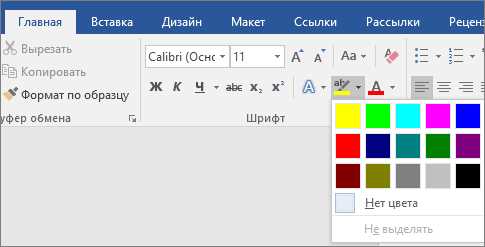
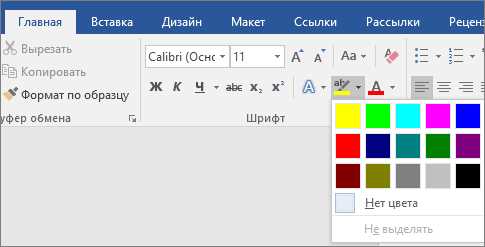
1. Использование закладок
Один из способов сохранить выделенный текст в Microsoft Word — использование закладок. Для этого необходимо выделить нужный текст, затем щелкнуть правой кнопкой мыши и выбрать опцию «Добавить закладку». Укажите имя закладки и нажмите «Добавить». После этого можно легко вызвать сохраненный текст, открыв меню «Вставка» и выбрав закладку. Текст будет вставлен в документ в месте, где находится курсор.
2. Использование комментариев
Еще один способ сохранить и повторно использовать выделенный текст — использование комментариев. Выделите текст и нажмите правой кнопкой мыши, затем выберите «Добавить комментарий». В открывшемся окне можно написать комментарий к выделенному тексту и сохранить его. При необходимости можно легко вызвать комментарий, нажав на него правой кнопкой мыши и выбрав опцию «Показать комментарий». Комментарий будет показан рядом с текстом и можно вставить его в документ, если нужно.
3. Использование таблицы
Другой способ сохранить и повторно использовать выделенный текст — создание таблицы. Для этого необходимо выделить текст и затем нажать правой кнопкой мыши, выбрав опцию «Копировать». Затем создайте новую таблицу в документе и вставьте скопированный текст в ячейку таблицы. Текст будет сохранен в таблице и легко доступен для повторного использования.
Воспользуйтесь предложенными способами сохранения и повторного использования выделенного текста, и вы сможете значительно улучшить свою эффективность работы с документами в Microsoft Word.
Вопрос-ответ:
Как сохранить выделенный текст для последующего использования?
Для сохранения выделенного текста можно воспользоваться функцией копирования (Ctrl+C) и вставки (Ctrl+V) в текстовый документ или специальное приложение.
Как можно повторно использовать сохраненный текст?
Сохраненный текст можно использовать, например, в качестве цитаты для подтверждения своих слов или в качестве шаблона для создания нового документа с похожим содержанием.
Возможно ли сохранить только часть выделенного текста?
Да, можно сохранить только часть выделенного текста, для этого надо выбрать нужную часть и использовать функцию копирования и вставки.
Как сохранить выделенный текст с сохранением форматирования?
Для сохранения текста с форматированием можно воспользоваться функцией копирования в формате «выделение с форматированием». Далее этот текст можно вставить в подходящую программу или редактор с сохранением форматирования.
Можно ли восстановить выделенный текст после закрытия приложения?
Если текст был сохранен в файле или буфере обмена, то его можно восстановить, открыв его снова или воспользовавшись функцией вставки из буфера обмена.
Как сохранить выделенный текст на компьютере?
Чтобы сохранить выделенный текст на компьютере, нужно сначала выделить его с помощью мыши или клавиатуры, затем нажать на комбинацию клавиш Ctrl+C, после чего выделенный текст будет сохранен в буфере обмена. Далее можно открыть текстовый редактор, например, Майкрософт Ворд или Блокнот, и вставить текст с помощью комбинации клавиш Ctrl+V или выбрав пункт «Вставить» в меню редактора.
Можно ли повторно использовать выделенный текст на веб-странице?
Да, можно повторно использовать выделенный текст на веб-странице. Для этого нужно выделить текст с помощью мыши или клавиатуры, после чего нажать правую кнопку мыши и выбрать пункт «Копировать». Затем можно открыть другую веб-страницу или ту же самую страницу и вставить скопированный текст с помощью комбинации клавиш Ctrl+V или выбрав пункт «Вставить» в меню браузера.